Este guia explica como ativar e usar o SSH no seu baralho a vapor para obter acesso remoto aos seus arquivos. O modo de desktop do Steam Deck permite mais do que jogos, e o SSH fornece acesso remoto seguro.
habilitando SSH no convés do vapor
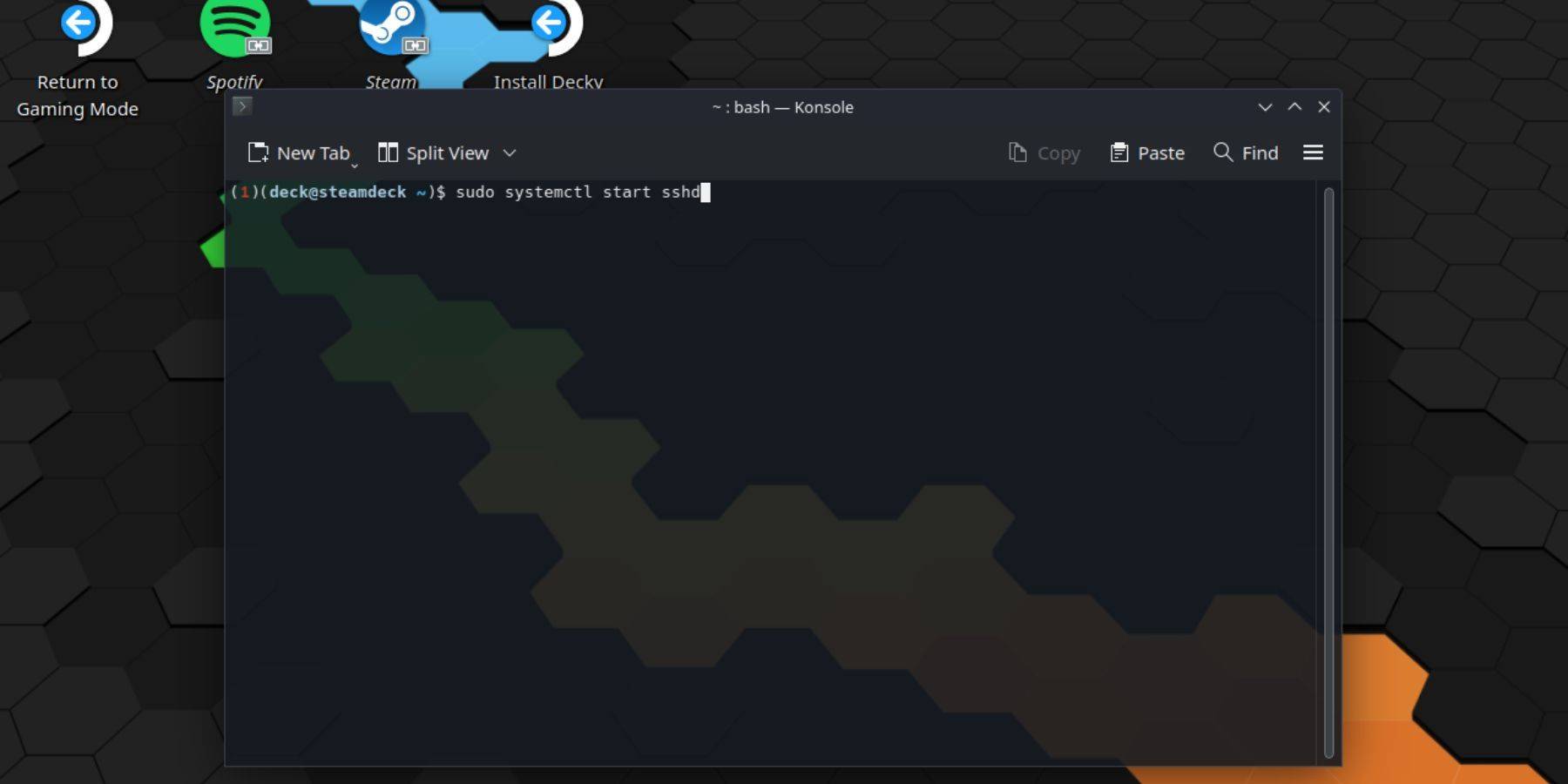 siga estas etapas para ativar o ssh:
siga estas etapas para ativar o ssh:
- Power no seu convés de vapor.
- Acesse o menu Steam (geralmente um botão).
- Navegue para Configurações> Sistema> Configurações do sistema> Ativar modo Desenvolvedor.
- Acesse o menu Steam novamente.
- Selecione Power> Alterne para o modo de mesa.
- Abra o Konsole (o terminal) no menu Iniciar.
- Defina uma senha (se ainda não estiver definida):
passwd(digite e confirme sua senha). - Inicie o serviço SSH:
sudo systemctl start sshd - Ativar ssh na reinicialização:
sudo systemctl atabille sshd - Agora você pode acessar seu baralho a vapor remotamente usando um cliente SSH.
IMPORTANTE: Evite modificar ou excluir arquivos do sistema para evitar a corrupção do SO.
Desativando SSH no convés do vapor
Para desativar o SSH:
- Abra o Konsole no menu Iniciar.
- Desative o SSH na reinicialização:
sudo systemctl desativando sshd - Pare o serviço SSH imediatamente:
sudo systemctl stop sshd
Conectando -se ao convés do vapor via SSH
% O IMGP% usa um cliente SSH de terceiros como o Warpinator para facilitar transferências de arquivos. Instale o Warpinator no seu baralho a vapor e no seu PC e inicie-o em ambos os dispositivos simultaneamente para obter uma transferência simples de arquivo de arrastar e soltar.
Como alternativa, se você estiver usando um PC Linux, poderá se conectar diretamente através do seu gerenciador de arquivos. Digite sftp://deck@SteamDeck na barra de endereços e forneça a senha definida anteriormente.


 Últimos downloads
Últimos downloads
 Downlaod
Downlaod




 Manchetes
Manchetes








